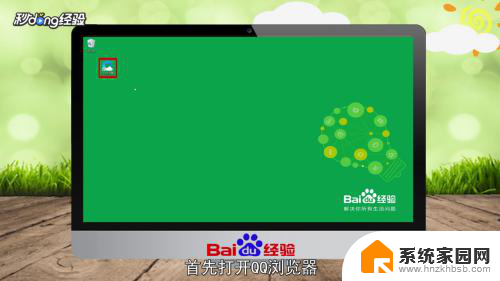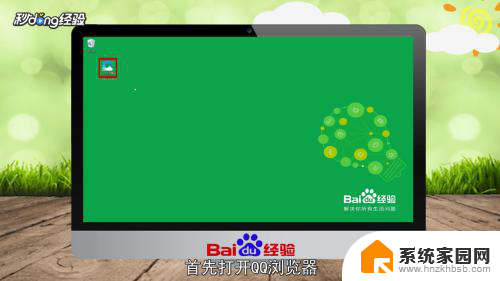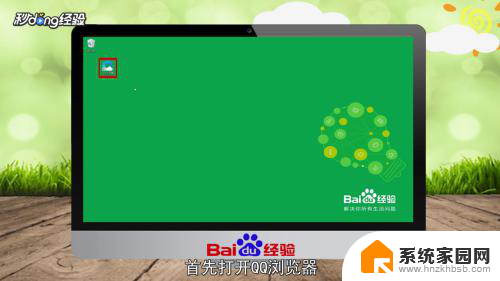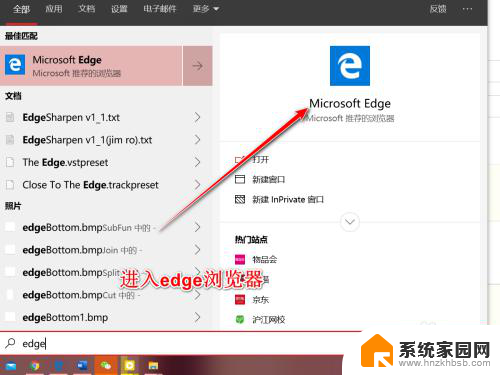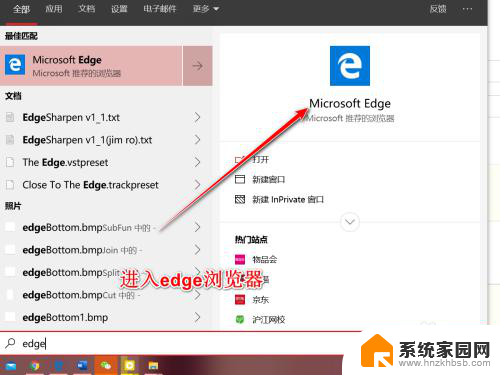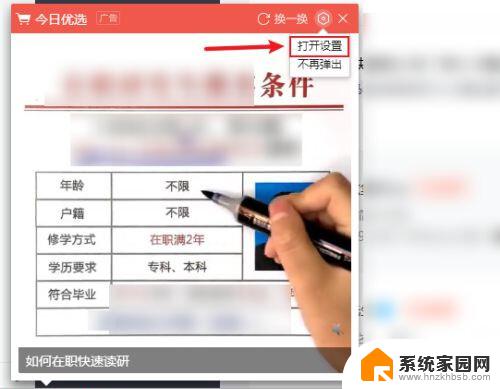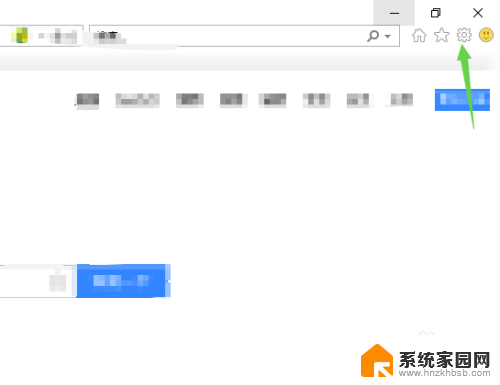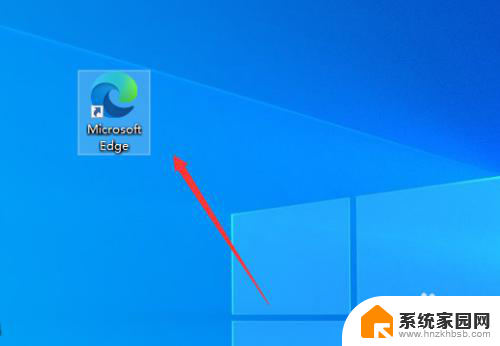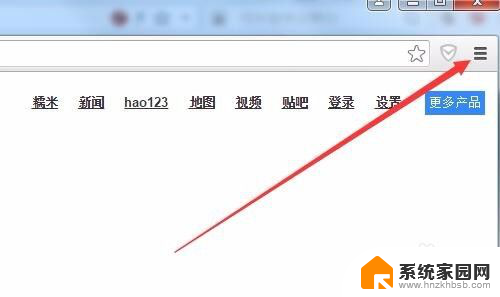电脑关闭浏览器弹出窗口拦截功能怎么关 怎样关闭浏览器的弹出窗口拦截功能
更新时间:2024-02-07 10:01:54作者:xiaoliu
在日常使用电脑浏览器的过程中,我们经常会遇到各种弹出窗口,有些是广告,有些是网站的提示信息,而有时候这些弹出窗口可能会给我们带来不便,关闭浏览器的弹出窗口拦截功能成为了一种需求。如何关闭电脑浏览器的弹出窗口拦截功能呢?在本文中我们将分享一些方法,帮助您轻松关闭浏览器的弹出窗口拦截功能,提升您的上网体验。
具体步骤:
1打开QQ浏览器。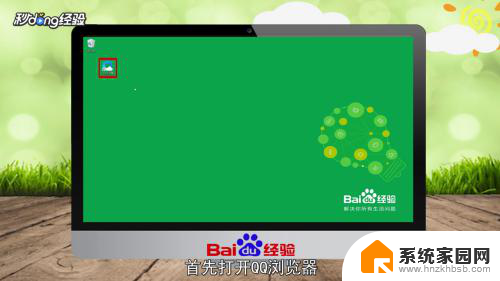 2点击菜单栏右端三条横线处。
2点击菜单栏右端三条横线处。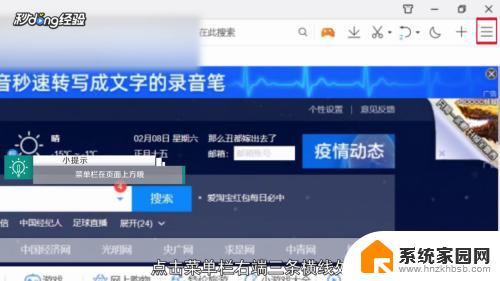 3在弹出界面中点击“设置”。
3在弹出界面中点击“设置”。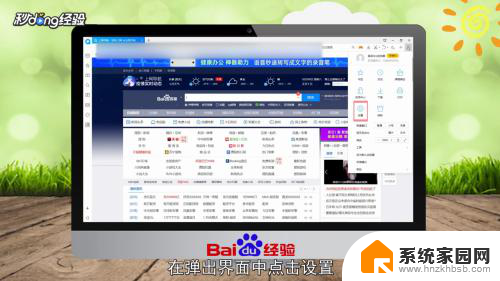 4点击“高级”。
4点击“高级”。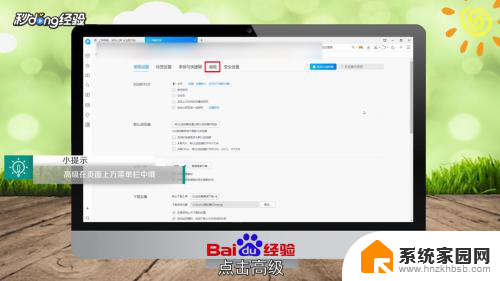 5找到安全与隐私。
5找到安全与隐私。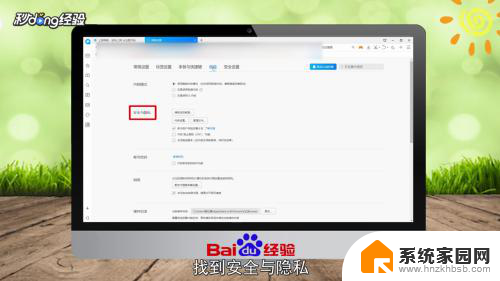 6点击内容设置。
6点击内容设置。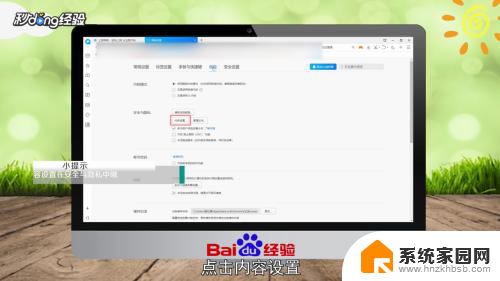 7向下滑动,点击“弹出式窗口”。
7向下滑动,点击“弹出式窗口”。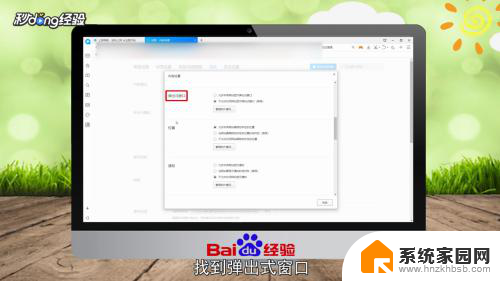 8点击允许所有网站显示弹出式窗口左侧的圆圈。
8点击允许所有网站显示弹出式窗口左侧的圆圈。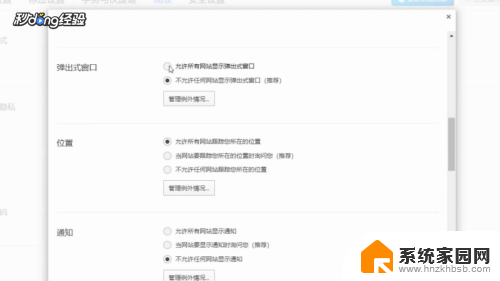 9点击“完成”。
9点击“完成”。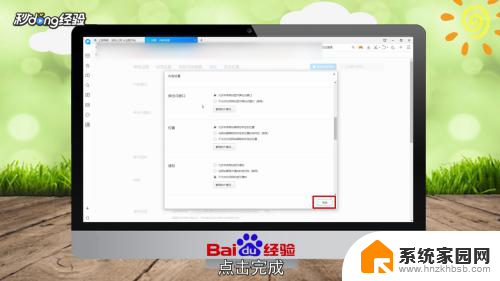 10这样即可关闭浏览器弹出窗口拦截功能。
10这样即可关闭浏览器弹出窗口拦截功能。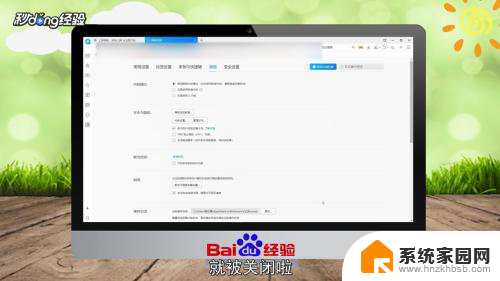 11总结如下。
11总结如下。
以上就是电脑关闭浏览器弹出窗口拦截功能怎么关闭的全部内容,如果遇到这种情况的用户可以按照小编的方法来解决,希望能帮到大家。